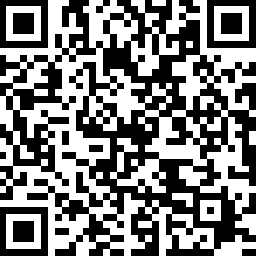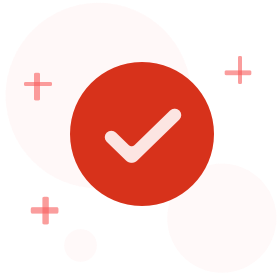2.打开VMware安装Redhat linux
3.都就绪完毕,开始网络配置
4.让VMware Network Adapter VMnet8自动获取IP地址以及DNS服务器地址,然后我们打开MS-DOC控制台,执行ipconfig /all命令,看看VMnet8的IP分配情况。
我的VMware Network Adapter VMnet8虚拟网卡的IP地址配置如下:5.打开VMware软件,选择菜单VM-Settings,选中网卡查看其属性,将network connection设置为Custom:Special virtual network -- VMnet8(NAT)。OK返回软件主界面。启动Redhat Linux 9系统,这时我们要将虚拟系统的IP设置成与之同网段(我这里是192.168.65.0,你的可能不同,这是VMware自动随机指定的一个IP地址)。
如果在命令行下,可以编辑/etc/sysconfig/network-scripts/ifcfg-eth0文件,内容如下:
DEVICE=eth0
BOOTPROTO=none
BROADCAST=192.168.65.255
IPADDR=192.168.65.228
NETMASK=255.255.255.0
NETWORK=192.168.65.0
ONBOOT=yes
TYPE=Ethernet
USERCTL=no
PEERDNS=no
GATEWAY=192.168.65.2
DHCP_HOSTNAME=192.168.65.254
保存设置完后,重新激活eth0端口:
# service network restart
IP地址可由DHCP服务器来分配,因为在安装VMware后,会有一台虚拟的DHCP服务器虚拟机来分配IP地址,这个DHCP服务器实际是就是一个系统服务,可以在控制面板-管理工具-服务里看到这个服务。
在NAT方式的网络中,虚拟机的Gateway都指向192.168.x.2, 本文中x=65, 这是虚拟NAT服务器的地址,它也是一个服务器虚拟机,在服务管理里也能看到。
6. 这样winXP与linux就可以互ping通了,如果你ping不通的话,看一下你windows下的防火墙是否不允许ICMP。
7.接下来我们要让另一台PC通过局域网能够SSH登录访问刚才配置好的PC机里的虚拟linux系统,这里需要做一个映射。打开manage virtual network (在开始菜单里,或在VMware界面菜单)。打开NAT页,点击Edit..- Port Forwarding - Add..。
Host Port:22 (主机中的要进行映射的端口)
Forwarding IP address : 192.168.65.228 22 (映射到哪个IP,哪个端口)
声明:本文内容由互联网用户自发贡献自行上传,本网站不拥有所有权,未作人工编辑处理,也不承担相关法律责任。如果您发现有涉嫌版权的内容,欢迎发送邮件至:service@bkw.cn 进行举报,并提供相关证据,工作人员会在5个工作日内联系你,一经查实,本站将立刻删除涉嫌侵权内容。
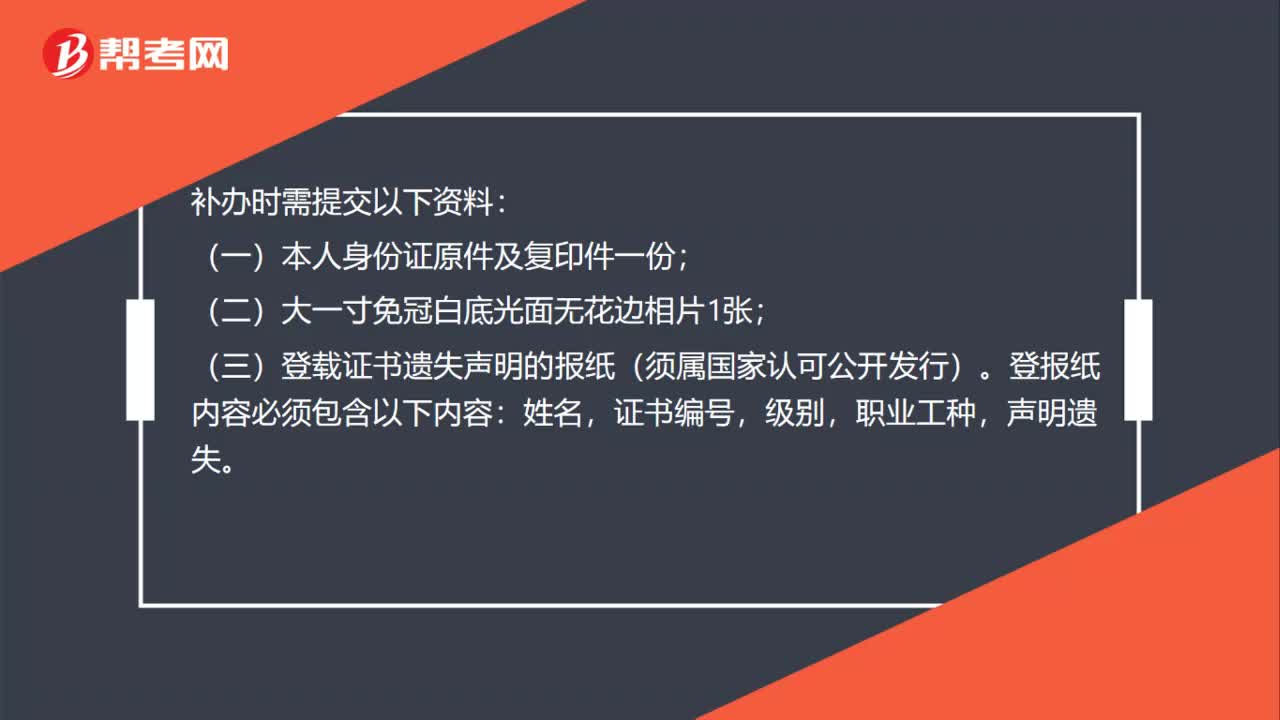 38
38秘书资格考试证书怎么补办?:秘书资格考试证书怎么补办?补办时需提交以下资料:(一)本人身份证原件及复印件一份;(二)大一寸免冠白底光面无花边相片1张;(三)登载证书遗失声明的报纸(须属国家认可公开发行)。登报纸内容必须包含以下内容:姓名,证书编号,级别,职业工种,声明遗失。
838播放2020-06-12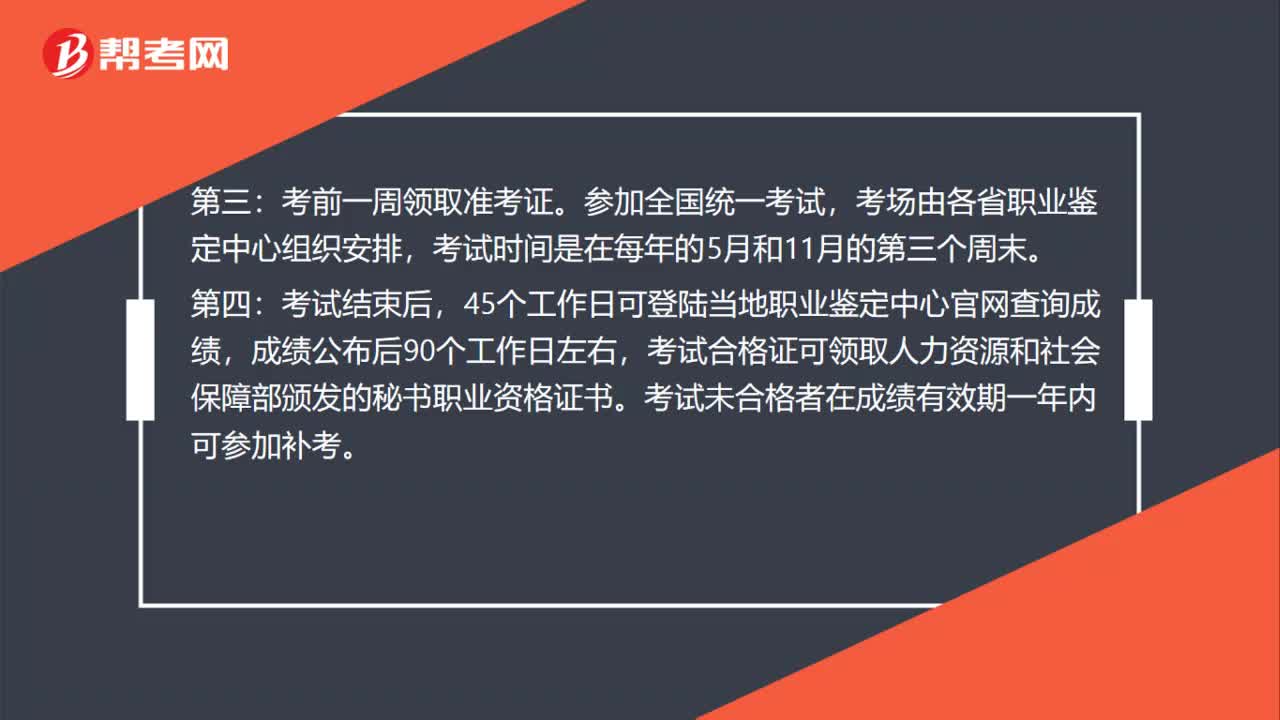 63
63秘书资格考试怎么报名?:秘书资格考试怎么报名?国家秘书职业资格考试(初级)报名流程:考前两个月到当地国家职业技能鉴定所报名。提交报名资料(学历证明工作证明、《秘书职业资格考试全国统一鉴定申报表》、身份证复印件、学历证复印件):考前一周领取准考证,参加全国统一考试,考场由各省职业鉴定中心组织安排。考试时间是在每年的5月和11月的第三个周末:考试结束后,45个工作日可登陆当地职业鉴定中心官网查询成绩。
1080播放2020-06-12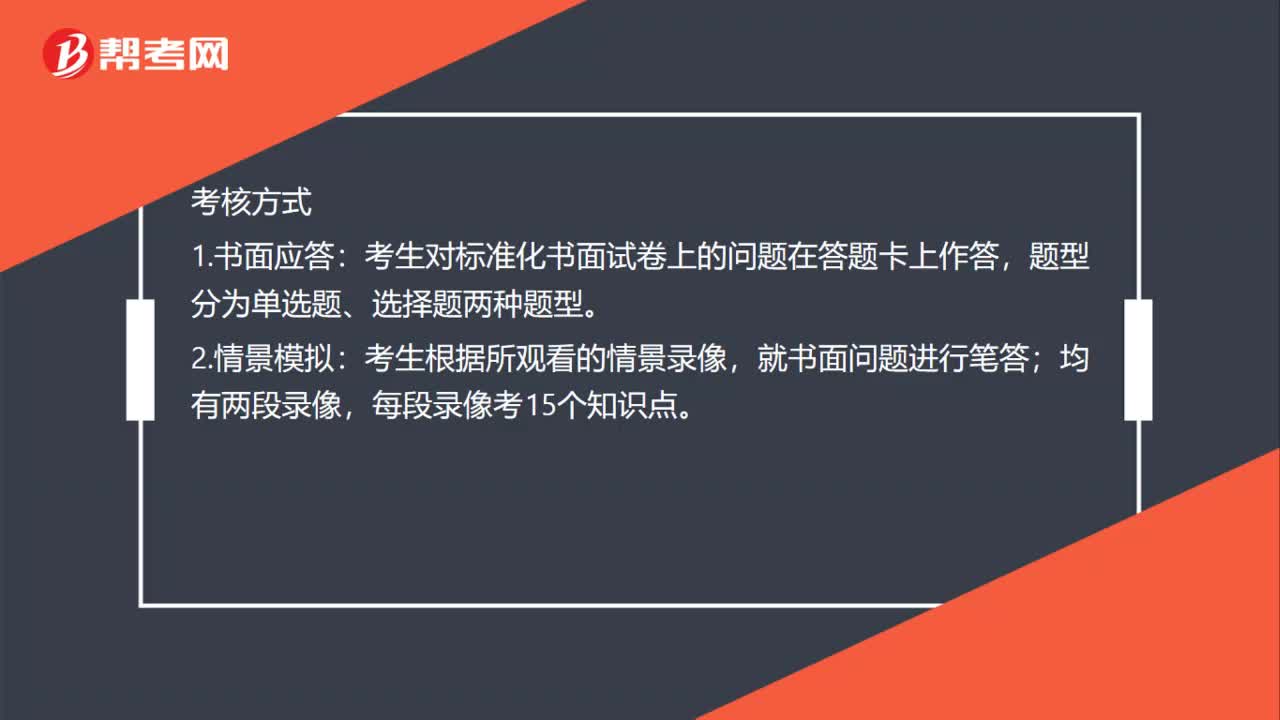 101
101秘书资格考试考核方式是什么?:秘书资格考试考核方式是什么?国家秘书职业资格证书由国家劳动和社会保障部推出。考试内容分秘书(涉外)、秘书(普通)两个种类,秘书(涉外)专业外语考核设英语、日语、俄语3个语种,报考人员可根据自己的专业语种,任选一种语言应试。考核方式:考生对标准化书面试卷上的问题在答题卡上作答。题型分为单选题、选择题两种题型:每段录像考15个知识点:考生对书面提出的工作任务进行书面回答:
1066播放2020-06-12
我想报网络编辑师,请问考网络编辑师证的流程和条件是什么?
aomupin·2019-11-04如何计算网关子网掩码如10.2.236.024的子网掩码网关可和地址范围我单位规划的网络主机数61,分
caisuozi·2019-11-04在WPS里边怎么设置可植入网络图形
bangyingbao·2019-11-04想学习linux网络编辑方面的东西,急需Linux网络编辑第2版pdf版的,谢谢分享
共度轻狂少年爱我可好·2019-11-02网络编辑师的考试场所设备是咋样的呢,准备要去考试了!
aobenshuan·2019-10-30想学网络编辑,想听听网络编辑的职位描述
bangzeicang·2019-10-30朋友要考网络编辑考试想知道标题关键字的合理设置,求解答
妹妹你大胆的往前走·2019-10-24什么是网络编辑?网络编辑是干什么的?
baokuangca·2019-08-14网络编辑的分数线是在什么位置?谢谢
biaofiaonuan·2019-08-12我想了解一下网络编辑的分数线是定在什么位置的哦
cakanie·2019-08-11
在外地读书,想问一下网络编辑的报名条件?看看我符合不
chanliucan·2020-05-29现在网络编辑是一个新兴职业,工作职责有哪些呢?
casunzhan·2020-05-29现在网络很发达了,看着网络编辑每天工作也不忙,想了解一下工作职责有哪些?
cengtingfou·2020-05-28本科毕业可以直接报考网络编辑师吗?
beitouqie·2020-05-28现在网络很发达,有一个新兴的职业叫网络编辑,想了解一下工作职责是什么?
caitaidiao·2020-05-27想考助理网络编辑师,不知道报考条件怎么样?
chanqiongdei·2020-05-27有朋友知道网络编辑的工作职责吗?
caicebei·2020-05-26现在是网络社会,想报名参加助理网络编辑考试,不知道需要满足哪些条件?
bengbaichuo·2020-05-26现在网络发达了有一个新兴职业叫网络编辑,平时工作职责有哪些呢?
bianshayang·2020-05-25有考友知道助理网络编辑师的报考条件吗?
bingxunre·2020-05-25
对于刚毕业的学生考了网络编辑好就业吗
帮考网校·2020-03-19如何成为一名优秀的网络编辑人员呢?
帮考网校·2020-03-24通过了网络编辑考试就业前景怎么样?
帮考网校·2020-03-24网络编辑员考试上半年报名马上就要结束了?
帮考网校·2020-03-24通知2020年网络编辑考试报考条件出来了
帮考网校·2020-03-30网络编辑考试是分不同等级的,看看都包含哪些等级吧!
帮考网校·2020-03-30重要通知2020年网络编辑上半年考试报名马上就要截止啦!
帮考网校·2020-03-30快来看2020年网络编辑考试时间已经公布啦!
帮考网校·2020-04-02重点关注2020年网络编辑考试报名条件出来啦!
帮考网校·2020-04-02准备参加网络编辑考试的考生好好了解一下它的等级划分吧!
帮考网校·2020-04-02
网络编辑实操考试中无法打开注册表编辑器命令提示符任务管理器怎么办?
changmaisa·2020-04-27一直在备考,想知道网络编辑什么时候考试呀?
bangricui·2020-04-26女朋友有意向备考网络编辑考试,想问问大家知道这个考试是怎样考的吗?
我姓陆却在你心上迷了路·2020-04-26请教下大家网络编辑实操考试中vi编辑器在编辑状态下如何移动光标?
bazaoxian·2020-04-26网络编辑的专业实操中网络设置,,错误代码711是什么意思啊?
baisuohan·2020-04-26想问下网络编辑考试理论知识:掌握舆情信息是网络舆情监测和研判的阶段性目标对吗
baogunchai·2020-04-26网络编辑真题:将网络稿件分为国内、国际,国内又分为某省某市,这种归类角度是什么呢?
chaliaokeng·2020-04-24关于网络编辑考试:想问问大家知道这个吗?从网络信息整合的角度,超链接属于什么?
beinieya·2020-04-23网络编辑考试填空题:网络信息的检索方法有哪些?
biyuanluo·2020-04-23最近在备考网络编辑考试,想问下ACDSEE编辑图片问题
bazaqi·2020-04-23
 01:06加强和完善建筑劳务管理有哪些内容?
01:06加强和完善建筑劳务管理有哪些内容?2022-04-19
 02:10合同终止的情形有哪些?
02:10合同终止的情形有哪些?2022-04-19
 00:58建设项目环境噪声污染的防治有哪些?
00:58建设项目环境噪声污染的防治有哪些?2022-04-19
 02:48建筑市场诚信行为的奖惩机制是什么?
02:48建筑市场诚信行为的奖惩机制是什么?2022-04-19
 06:50合同权利义务不得转让的情形有哪些?
06:50合同权利义务不得转让的情形有哪些?2022-04-19

微信扫码关注公众号
获取更多考试热门资料